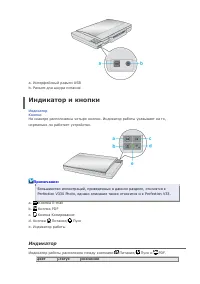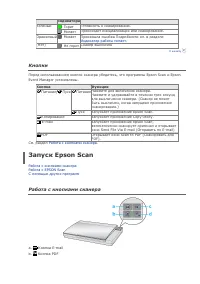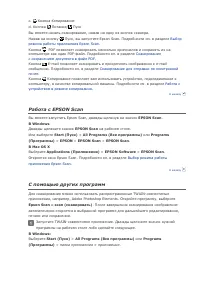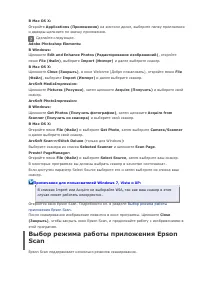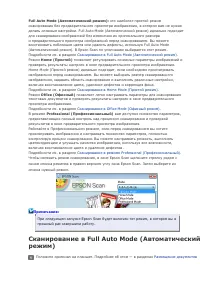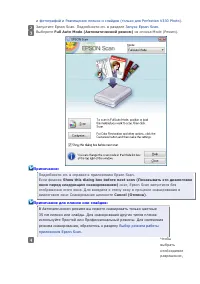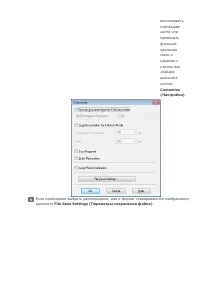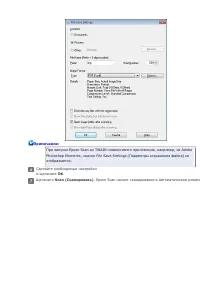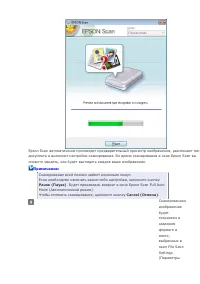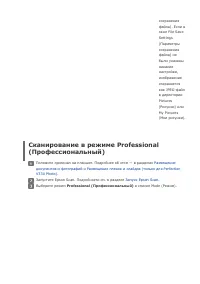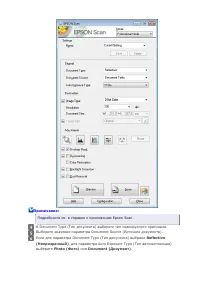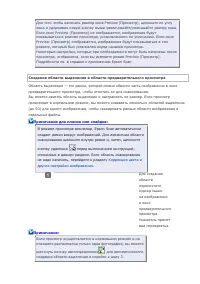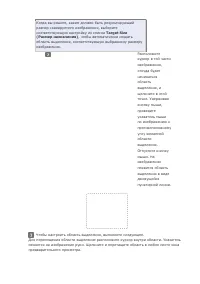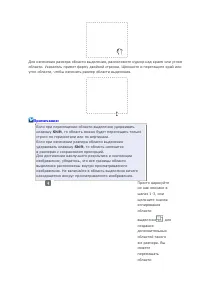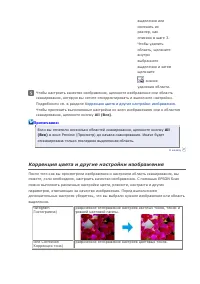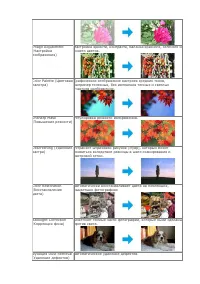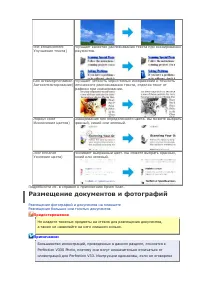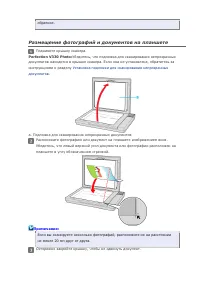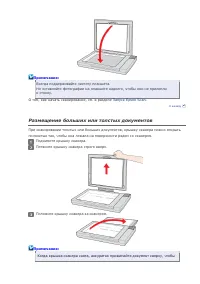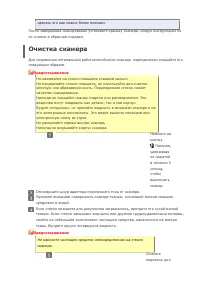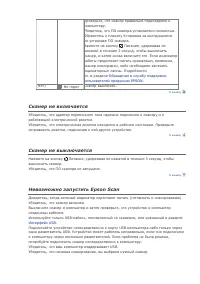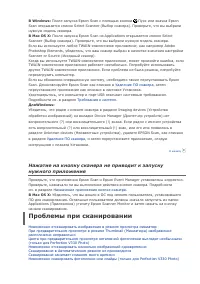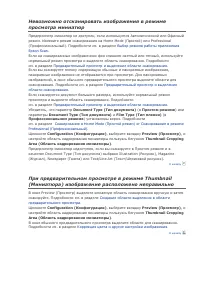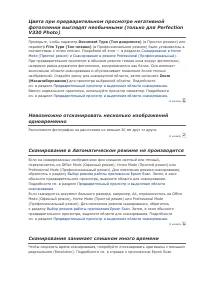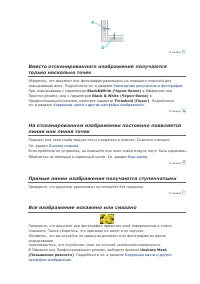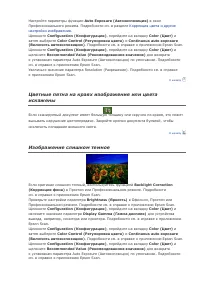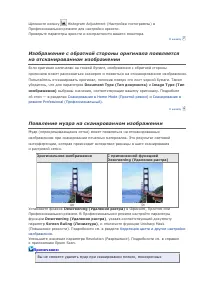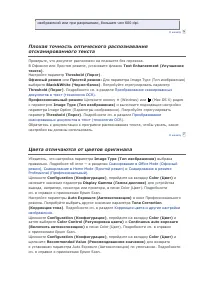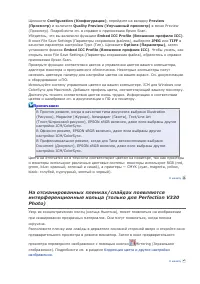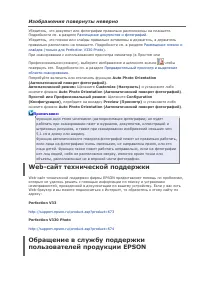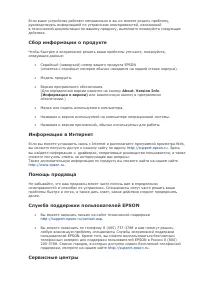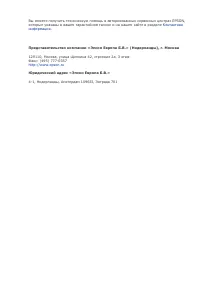Сканеры Epson Perfection V33 - инструкция пользователя по применению, эксплуатации и установке на русском языке. Мы надеемся, она поможет вам решить возникшие у вас вопросы при эксплуатации техники.
Если остались вопросы, задайте их в комментариях после инструкции.
"Загружаем инструкцию", означает, что нужно подождать пока файл загрузится и можно будет его читать онлайн. Некоторые инструкции очень большие и время их появления зависит от вашей скорости интернета.
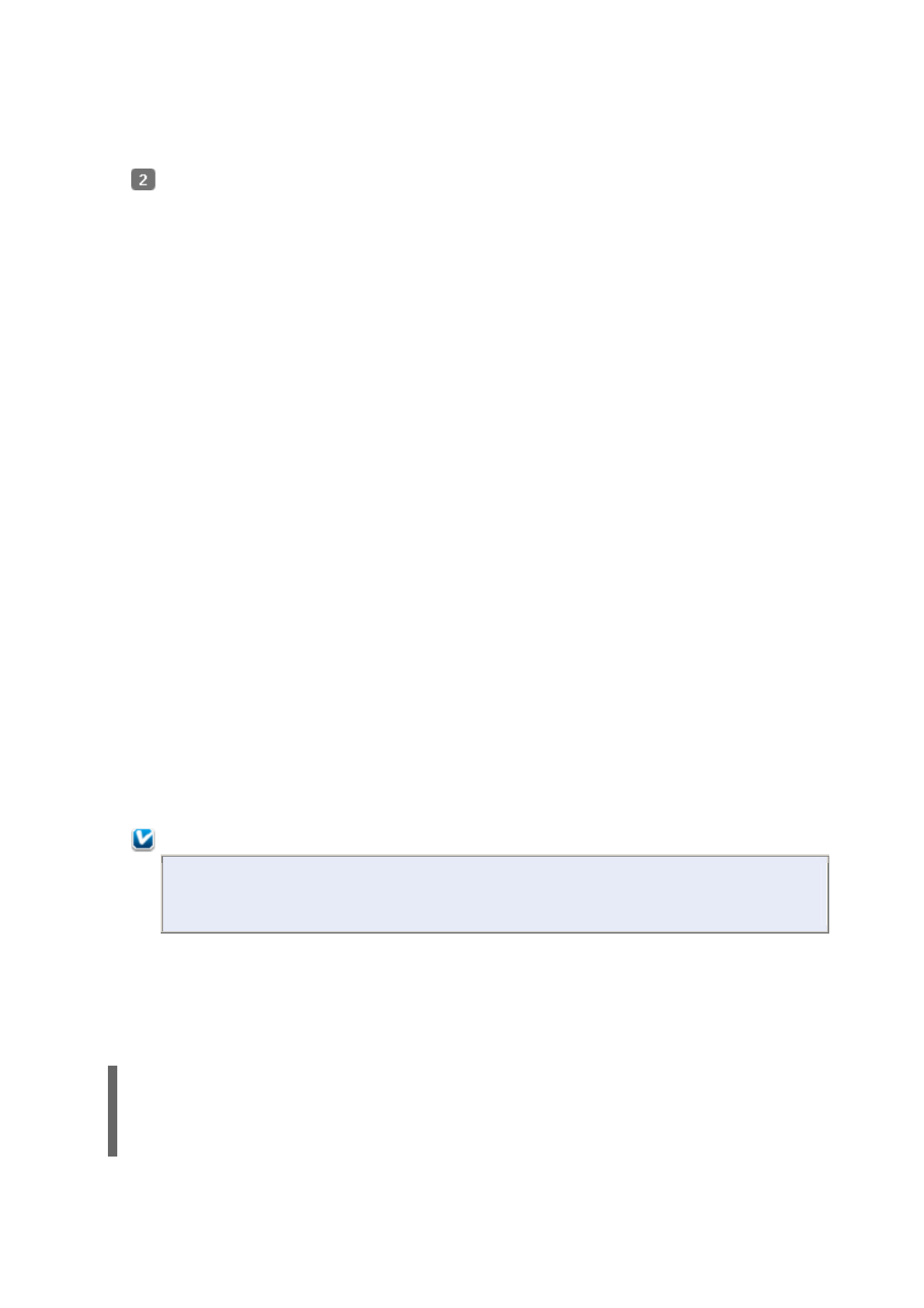
В Mac OS X:
Откройте
Applications (Приложения)
на жестком диске, выберите папку приложения
и дважды щелкните по значку приложения.
Сделайте следующее.
Adobe Photoshop Elements:
В Windows:
Щелкните
Edit and Enhance Photos (Редактирование изображений)
, откройте
меню
File (Файл)
, выберите
Import (Импорт)
и далее выберите сканер.
В Mac OS X:
Щелкните
Close (Закрыть)
, в окне Welcome (Добро пожаловать), откройте меню
File
(Файл)
, выберите
Import (Импорт)
и далее выберите сканер.
ArcSoft MediaImpression:
Щелкните
Pictures (Рисунки)
, затем щелкните
Acquire (Получить)
и выберите свой
сканер.
ArcSoft PhotoImpression:
В Windows:
Щелкните
Get Photos (Получить фотографии)
, затем щелкните
Acquire from
Scanner (Получить из сканера)
и выберите свой сканер.
В Mac OS X:
Откройте меню
File (Файл)
и выберите
Get Photo
, затем выберите
Camera/Scanner
и далее выберите свой сканер.
ArcSoft Scan-n-Stitch Deluxe
(только для Windows)
:
Выберите сканера из списка
Selected Scanner
и щелкните
Scan Page
.
Presto! PageManager:
Откройте меню
File (Файл)
и выберите
Select Source
, затем выберите ваш сканер.
В некоторых программах вы должны выбрать сканер в качестве «источника».
Если доступен параметр Select Source выберите его и затем выберите из списка ваш
сканер.
Примечание для пользователей Windows 7, Vista и XP:
В списках Import или Acquire не выбирайте WIA, так как ваш сканер в этом
случае может работать некорректно.
Откроется окно Epson Scan. Подробности см. в разделе
Выбор режима работы
приложения Epson Scan
.
После сканирования изображение появится в окне программы. Щелкните
Close
(Закрыть)
, чтобы закрыть окно Epson Scan, и продолжайте работу с изображениями в
этой программе.
Выбор режима работы приложения Epson
Scan
Epson Scan поддерживает несколько режимов сканирования.
Характеристики
Остались вопросы?Не нашли свой ответ в руководстве или возникли другие проблемы? Задайте свой вопрос в форме ниже с подробным описанием вашей ситуации, чтобы другие люди и специалисты смогли дать на него ответ. Если вы знаете как решить проблему другого человека, пожалуйста, подскажите ему :)